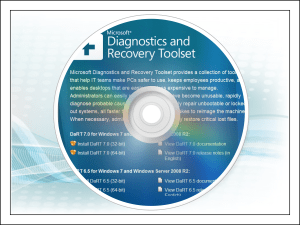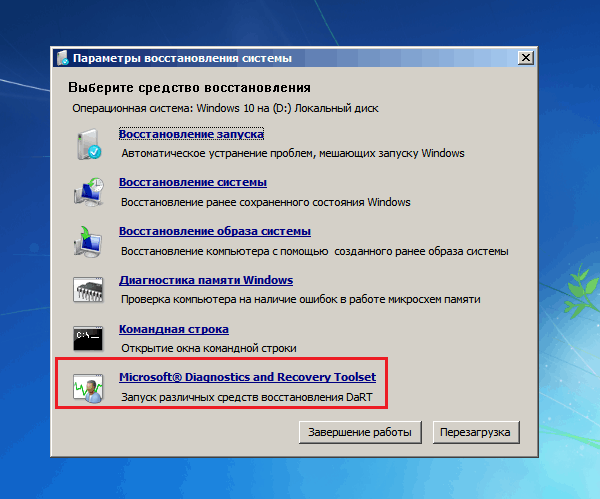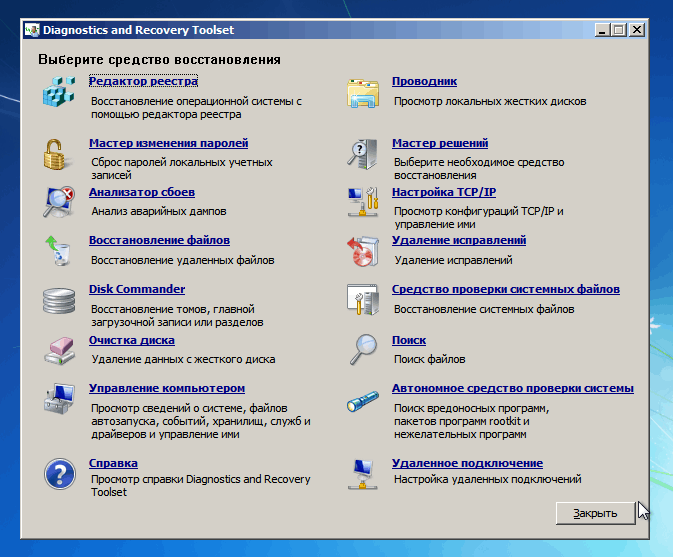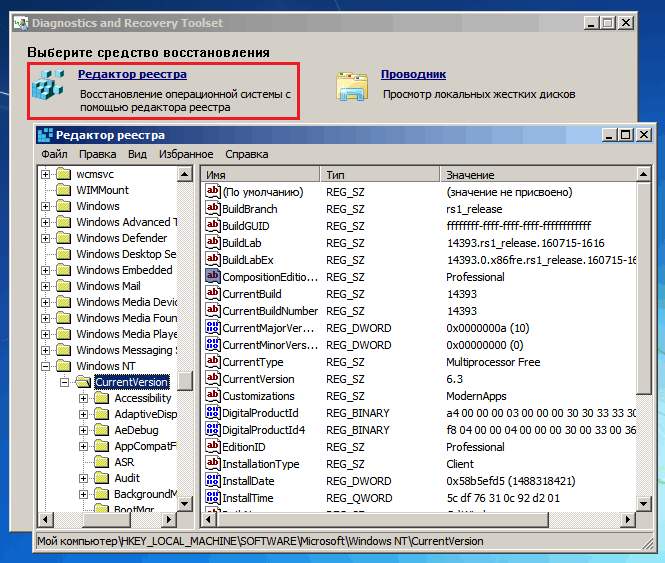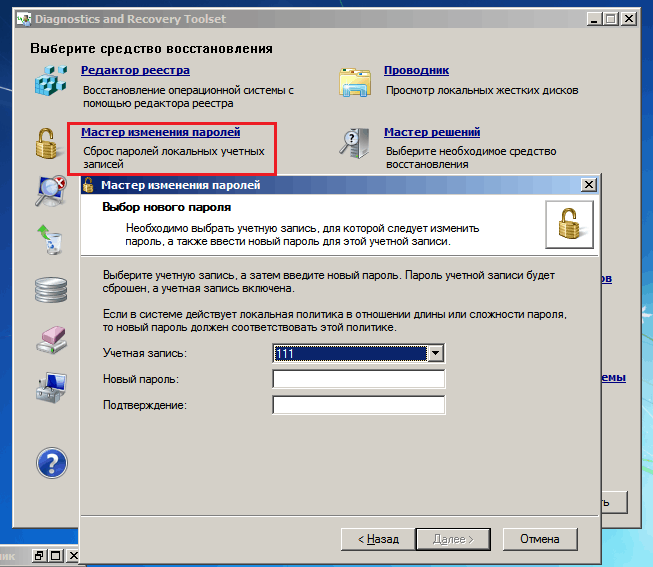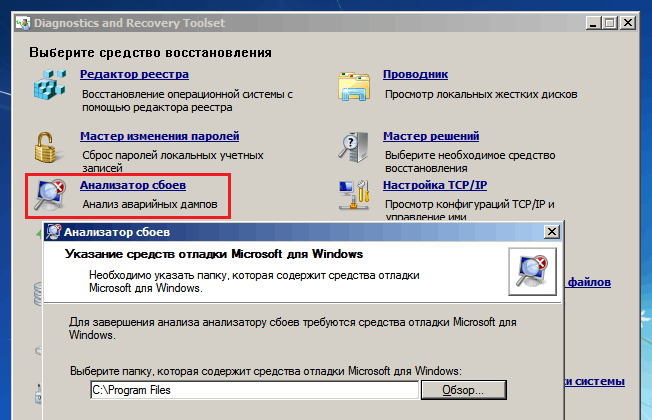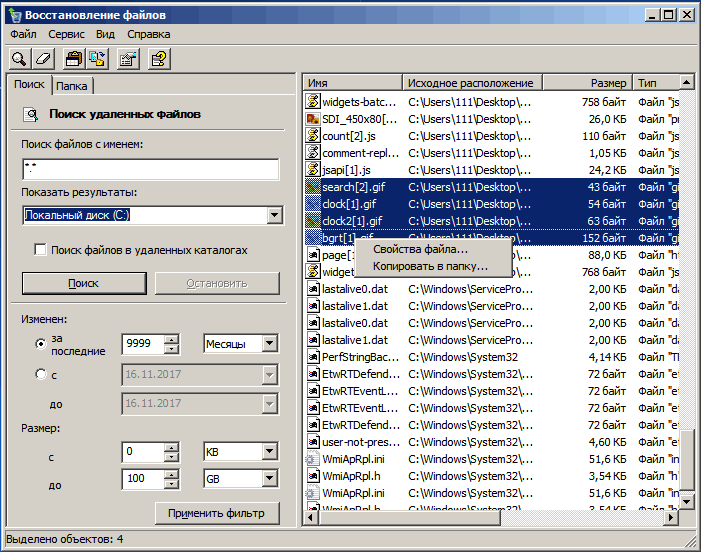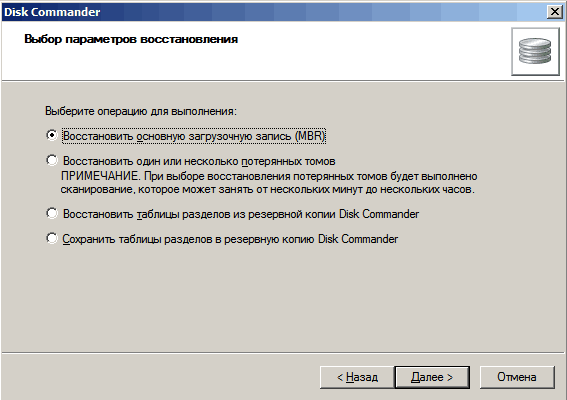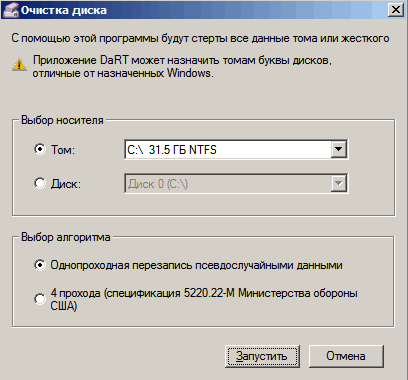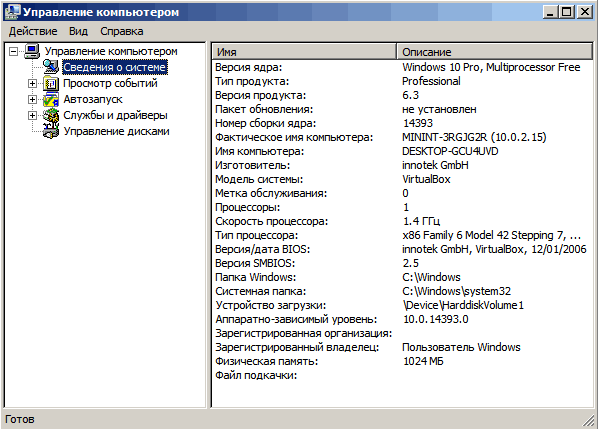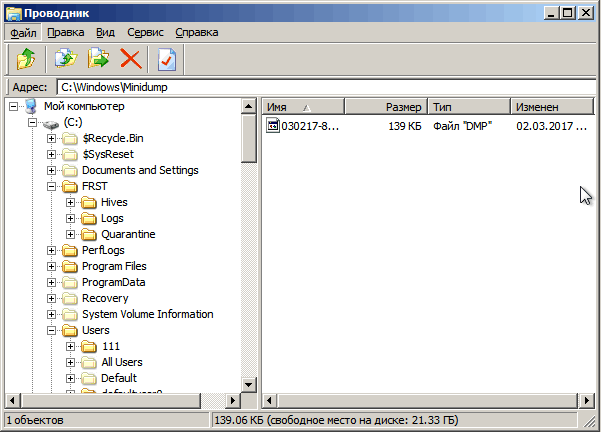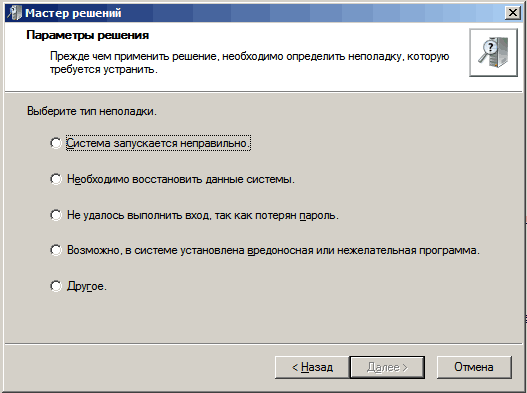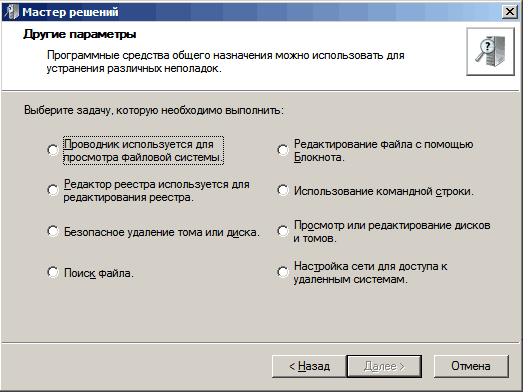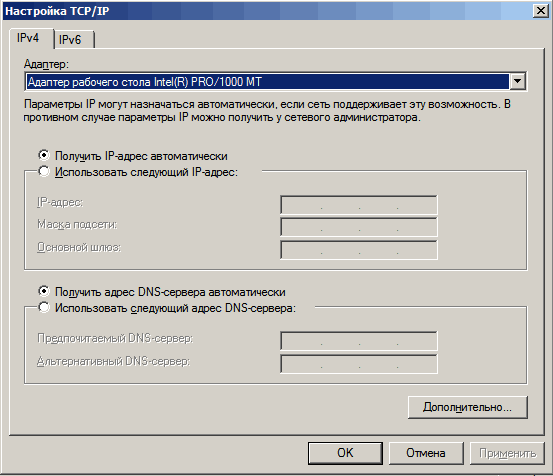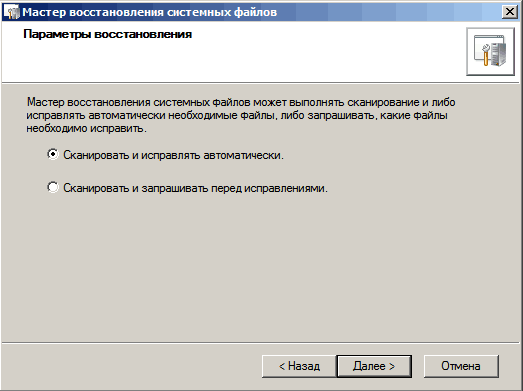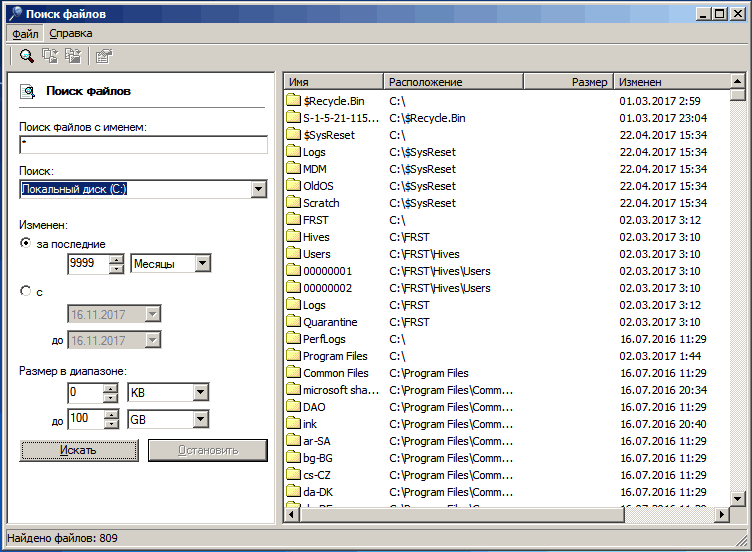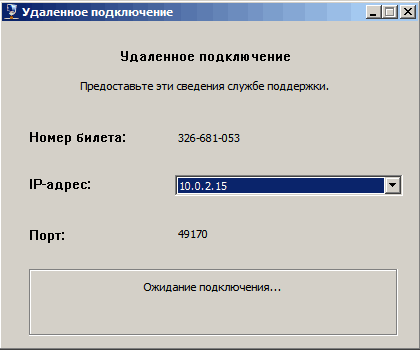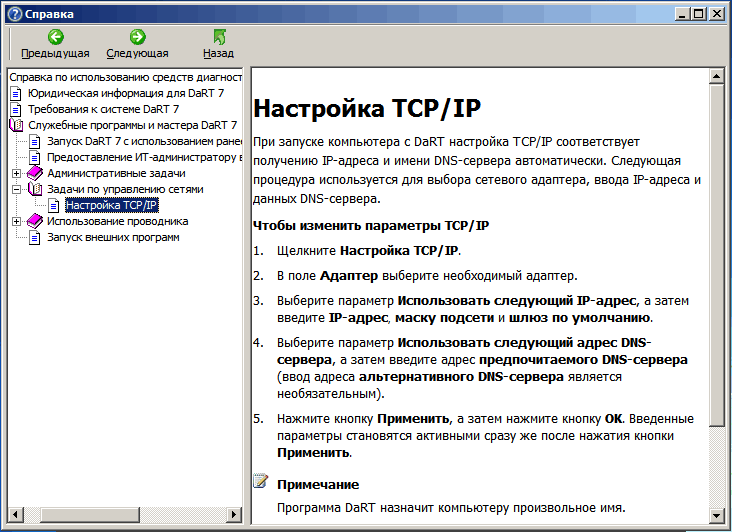- Diagnostics and Recovery Toolset 10
- Дополнительные сведения
- MSDaRT – диск восстановления Windows, который должен быть у каждого
- Что представляет собой MSDaRT?
- Зачем нужен MSDaRT, если у винды есть собственная среда восстановления?
- Как пользоваться MSDaRT
- Редактор реестра
- Мастер изменения паролей
- Анализатор сбоев
- Восстановление удаленных файлов
- Disk Commander
- Очистка диска
- Управление компьютером
- Проводник
- Мастер решений
- Настройка TCP/IP
- Мастер удаления исправлений
- Средство проверки системных файлов (SFC)
- Поиск файлов
- Автономное средство проверки
- Удаленное подключение
- Справка по DaRT 10
- Как создать загрузочный образ с MSDaRT (ERD Commander) для Windows 10
- Что нам потребуется
- Установка Windows ADK 10, WinDbg
- Установка DaRT
- Создание диска для восстановления системы — DaRT 10
Diagnostics and Recovery Toolset 10
Набор средств диагностики и восстановления Microsoft (DaRT) 10 позволяет диагностировать и восстанавливать компьютеры, которые не могут быть запущены или которые имеют проблемы, начиная с ожидаемого. С помощью DaRT 10 вы можете восстановить компьютеры конечных пользователей, которые стали недоступными, выявить вероятные причины проблем и быстро восстановить ненужные и недоступные для загрузки компьютеры. При необходимости вы можете быстро восстановить важные потерянные файлы и найти и удалить вредоносные программы, даже если компьютер не подключен к сети.
DaRT 10 позволяет создавать изображения для восстановления DaRT в форматах международной организации по стандартизации (ISO) и Windows Imaging (WIM) и записывать изображение на компакт-диск, DVD-диск или USB-файл. Затем вы можете использовать файлы образа восстановления и развертывать их локально или удаленную секцию или раздел восстановления.
DaRT 10 является важной частью пакета оптимизации для настольных систем (MDOP), а также динамического решения, доступного для пользователей программы Software Assurance, которое помогает сократить расходы на установку программного обеспечения, обеспечивает доставку приложений в качестве служб и помогает управлять корпоративными средами предприятий.
Дополнительные сведения
Как получить MDOP
Получение сведений о том, как загрузить DaRT.
Заметки о выпуске для DaRT 10
Просмотрите обновленные сведения о продукте и известные проблемы, связанные с DaRT 10.
Страница TechCenter для MDOP
Узнайте о последних сведениях и ресурсах для MDOP.
Информационные функции для MDOP
Ознакомьтесь с документацией, видеороликами и прочими материалами, посвященными технологиям MDOP. Вы также можете отправить нам отзыв и узнать об обновлениях, перейдя в Facebook или Twitter.
MSDaRT – диск восстановления Windows, который должен быть у каждого
Не пора ли объяснить этой «дамочке со скверным характером» кто в доме хозяин? Когда под рукой диск восстановления Windows MSDaRT (ранние выпуски назывались ERD Commander), любая проблема с загрузкой системы решается за считанные минуты.
Что представляет собой MSDaRT?
M SDaRT – это образ загрузочного диска в формате ISO или WIM, который содержит большой набор средств диагностики и исправления неполадок ОС Windows. Точнее, образы, так как для каждой версии винды предназначен собственный релиз:
- Для Windows 2000, XP и Server 2003 – ERD Commander 5.0.
- Для Windows Vista и Server 2008 – ERD Commander 6.0.
- Для «семерки» и Windows Server 2008 R2 – ERDCommander 6.5 и MSDaRT 7.0 (последний представляет собой слегка обновленный выпуск ERD Commander 6.5 и почти не различается с ним набором функций).
- Для Windows 8 и Server 2012 – MSDaRT 8.0.
- Для Windows 8.1 и Server 2012 R2 – MSDaRT 8.1.
- Для «десятки» – MSDaRT10.
Обратите внимание, дистрибутивы MSDaRT созданы отдельно для 32- и 64-битных ОС.
Кстати, странное слово MSDaRT – всего лишь сокращение от MicroSoft Diagnostics and Recovery Toolset.
Зачем нужен MSDaRT, если у винды есть собственная среда восстановления?
| DaRT 10 | Windows 10 |
|---|---|
| Исправление проблем с запуском. | Исправление проблем с запуском. |
| Восстановление на точку отката. | Восстановление на точку отката. |
| Восстановление из ранее созданного образа. | Восстановление из ранее созданного образа. |
| Запуск средства диагностики памяти Виндовс. | Запуск средства диагностики памяти Виндовс. |
| Командная строка. | Командная строка для запуска консольных и некоторых графических приложений – редактора реестра, блокнота и т. д. |
| Большинство портабельных антивирусных утилит успешно работает в среде DaRT (как сканеры файловой системы). | Антивирусные утилиты, за очень редким исключением, не запускаются. Одна из утилит, которая полноценно решает свои задачи в среде recovery – Universal Virus Sniffer . Возможно, единственная. |
| Встроенный редактор RegEdit, в который автоматически загружен реестр основной системы. Работает точно так же, как если бы вы вносили правки в реестр запущенной Windows. | Редактор реестра можно открыть с помощью командной строки. По умолчанию загружает реестр среды восстановления. Кусты реестра основной системы нужно подключать отдельно. |
| Полноценный проводник, в котором отображаются скрытые папки и файлы. Буквы разделов совпадают с буквами в основной ОС (опция задействуется по желанию пользователя). | Проводник можно открыть с помощью командной строки, запустив приложение Блокнот. Буквы перепутаны. |
| Однокнопочная утилита изменения паролей локальных аккаунтов пользователей. | Для сброса паролей используют командную строку и реестр. Труднозапоминаемая методика. |
| Инструмент быстрого удаления сбойных системных обновлений. | Для удаления сбойных обновлений используют системную утилиту DISM и командную консоль. Трудоемко. |
| Средство проверки системных файлов. | Чтобы восстановить системные файлы, утилиту SFC запускают через командную строку. |
| Анализатор причин синих экранов смерти (BSoD-ов). | – |
| Восстановление удаленных файлов и папок. | – |
| Дисковый менеджер. | – |
| Средство очистки дисков (стирания данных). | – |
| Менеджер управления компьютером. | – |
| Мастер решений распространенных проблем (сбоя загрузки, потери данных, сложностей с доступом в аккаунт, заражения вирусами и других). | – |
| Средство подключения к Интернету. | – |
| Средство поиска файлов и папок. | – |
| Автономный антивирус. | – |
| Средство создания и управления удаленным подключением. | – |
Как пользоваться MSDaRT
Интерфейс DaRT 10, с которым будем знакомиться сегодня, напоминает среду recovery Windows 7 – в нем используется тот же дизайн, те же команды, то же меню. Запутаться невозможно, так как здесь всё очень просто и на русском языке (если, конечно, вам досталась не англоязычная версия). Доступ к набору интересующих нас инструментов открывается из окна «Параметры восстановления системы» (последний пункт).
Основное окно DaRT 10 выглядит так:
Давайте-ка рассмотрим получше, что в нем находится и как этим пользоваться.
Редактор реестра
Мастер изменения паролей
Выберите нужную учетку из списка, введите новый пароль и подтвердите его. нажмите «Далее». После этого вы без проблем авторизуетесь в системе.
Анализатор сбоев
Кроме того, для анализа утилите понадобятся файлы символов. Если на машине работает Интернет, она скачает их сама, а если нет, анализ придется проводить на другом компьютере. Аварийные дампы, где содержится информация о проблеме, вызвавшей BSoD, хранятся в папке C:\Windows\Minidump.
Если все необходимые компоненты присутствуют, запустите анализатор, укажите путь к месту установки средств отладки, к папке с дампами и дождитесь формирования отчета.
Функция рассчитана на опытных пользователей. Если у вас нет необходимых знаний и опыта анализа подобных структур, содержимое отчета будет для вас абракадаброй.
Восстановление удаленных файлов
Если вы не помните имя нужного объекта или помните только его часть, замените недостающее одним символом *. Например, объект «*.*» – это файл с любым именем и любым расширением. Имя объекта «*ab» начинается любыми символами и заканчивается буквами «ab». Один значок «*» (маска) заменяет любое количество неизвестных символов. Для замены одного неизвестного символа, включая пробел, используют знак «?».
Чтобы восстановить найденный объект, нажмите на него правой клавишей мыши, выберите «Копировать в папку» и укажите, в какую.
Disk Commander
Запускаем инструмент, выбираем нужную опцию, выбираем диск и подтверждаем согласие на выполнение операции.
Очистка диска
Управление компьютером
- Информация о системе.
- Средство просмотра журнала событий. Здесь часто содержится информация о причине сбоя загрузки.
- Автозапуск программ. Помогает обнаружить, например, ключи запуска вирусов.
- Службы и драйвера. Позволяет изменять способ запуска служб и драйверов.
- Управление дисками. Полезно для работы с разделами и томами – для переразметки, форматирования, назначения активными и т. д.
Проводник
Как пользоваться проводником, думаю, понятно без пояснений.
Мастер решений
- Система не запускается или запускается неправильно.
- Необходимо восстановить данные.
- Невозможно выполнить вход, так как забыт пароль учетной записи.
- Возможно, компьютер заражен вирусом.
- Другие проблемы.
Для отдельных типов неполадок утилита предлагает на выбор несколько решений:
- При сбое загрузки – разные способы восстановление системы (откат на контрольную точку, поиск и замену поврежденных файлов, удаление обновлений, изменение параметров драйвера или службы) и диагностику (показ сведений о системе и событиях, анализ аварийных дампов).
- При утрате важных данных – поиск и восстановление.
- При утере пароля – изменение.
- При возможном заражении вирусами – запуск встроенной антивирусной утилиты.
- При других неполадках – открытие проводника, редактора реестра, блокнота, поиска файлов, командной строки, утилиты работы с дисками и томами, средства удаленного доступа.
Настройка TCP/IP
К сожалению, поддерживает только проводное подключение.
Мастер удаления исправлений
Средство проверки системных файлов (SFC)
Поиск файлов
Автономное средство проверки
Достаточно эффективно выявляет вредоносные объекты, которые препятствуют обнаружению и удалению в работающей винде.
Для запуска сканирования нажмите в верхней панели кнопку «Проверить». По умолчанию будет запущена полная проверка всех дисков компьютера. Если хотите проверить только области автозагрузки или отдельные файлы, измените режим сканирования на быстрый или выборочный.
Удаленное подключение
Чтобы создать подключение, пользователь проблемного компьютера должен открыть порт брандмауэра 49170 для входящих подключений (по согласию утилита делает это сама) и передать помощнику данные, указанные в окошке выше.
Справка по DaRT 10
Диск MSDaRT работает на базе самостоятельной операционной системы WinPE, которая, кстати, поддерживает установку дополнительных драйверов и утилит. Это делается на этапе развертывания загрузочного образа. С документацией по теме можно ознакомиться на официальном сайте MSDN .
Если вы используете уже кем-то созданный образ, то тоже сможете запускать в среде DaRT отдельные портабельные приложения, находящиеся на жестком диске компьютера или на внешних носителях.
Как создать загрузочный образ с MSDaRT (ERD Commander) для Windows 10
Диск ERD Commander — неизменный помощник администратора для восстановления работоспособности ОС Windows, которая отказывается загружаться по различным причинам. В этой статье мы разберемся, как создать собственный загрузочный ERD диск с набором утилит для восстановления системы для Windows 10 / Windows Server 2016. Для создания iso образа с диском восстановления мы воспользуемся набором инструментов от MSFT под названием Diagnostics and Recovery Toolset (DaRT) .
Что нам потребуется
Для мастера сборки DaRT 10, позволявшего создать загрузочный диск/образ DaRT (в народе он называется ERD Commander), предварительно понадобится установить ряд пакетов для управления образами, разработки и развертывания от Microsoft:
- WindowsAssessmentandDevelopmentKit для Windows 10 ( Windows ADK0 ) – содержит ряд утилит разработки, а также инструменты для управления образами Windows. В том числе содержит среду Windows PE (Windows Preinstallation Environment), необходимую для загрузки системы
- Windows 10 Debugging Tools – требуется, чтобы в среде DaRT 10 можно было выполнять анализ дампов с помощью утилиты Crash Analyzer. Debugging Tools входят в состав Windows SDK , выкачав который можно установить из всего набора инструментов только компонент Debugging Tools for Windows,
- . NETFramework5.1 (в Windows Server 2016 Windows 10 установлен по-умолчанию).
- DaRT1 и DaRT 10 можно установить только на Windows 2012 R2 / 2016 или Windows 8.1 / 10.
- Сам инструмент DaRT0 входит в состав пакета MDOP 2015 (MicrosoftDesktopOptimizationPack 2015 ), который отсутствует в свободном доступе. Скачать его можно только обладателем корпоративной подписки Microsoft Software Assurance
- Дистрибутив Windows 10 x64 в виде iso образа или на DVD диске
Установка Windows ADK 10, WinDbg
После того, как вы скачали все необходимые инструменты, можно установить их. Сначала установите Windows ADK .
Запустите Adksetup.exe. В качестве каталога установки укажите C:\Program Files (x86)\Windows Kits\10\.
В списке устанавливаемых компонент выберите только 2 пункта:
- Deployment Tools
- Windows Preinstallation Environment (Windows PE)
Продолжите установку. Установщик должен загрузить из интернета и инсталировать все необходимые компоненты
Далее необходимо запустить установщик Software Development Kit для Windows 10 (предварительно придется установить обновление KB3118401 — Update for Universal C Runtime in Windows). Из компонентов SDK нам понадобится установить только Debugging Tools for Windows .
Установка DaRT
Теперь нам нужен iso образ Microsoft Desktop Optimization Pack 2015 (SW_DVD5_Dsktp_Optimization_Pck_SA_2015_MultiLang_MLF_X20-35801.iso), который, напомню, доступен для скачивания только по программе Software Assurance. Смонтируйте образ MDOP в виртуальный привод и перейдите в каталог DaRT. Как вы видите, имеются несколько версий DaRT для разных версий Windows.
- Dart 7 – среда WinPE 3
- Dart 8 SP1 – среда WinPE 4
- DaRT 8.1– среда WinPE 5
- DaRT 10 — WinPE 10
Т.к. мы планируем создать загрузочный диск для Windows 10 x64, перейдите в каталог F:\DaRT\DaRT 10\Installers\en-us\x64. Запустите файл установки msdart100.msi, с настройками по-умолчанию
Создание диска для восстановления системы — DaRT 10
Мастер DaRT позволяет создать как x86 так и x64 образ. Причем загрузочный диск DaRT 10 можно использовать для загрузки и Windows 10, и Windows 8 и 7.
Запустите приложение для создания образа восстановления DaRT – DaRT Recovery Image .
Укажите, что нужно создать 64 битную версию образа DaRT, а также путь к виртуальному приводу с дистрибутивом Windows 10 x64.Указываем утилиты, которые нужно включить в состав образа DaRT 10.
Если вы хотите иметь возможность удаленно подключаться к компьютеру, загруженному в DaRT, поставьте галку «Allow remote connection». Порт подключения можно указать фиксированный, либо он должен указываться непосредственно на клиенте.
На следующем шаге можно добавить в образ DaRT драйвера (как правило, для сетевых адаптеров) и указать какие компоненты WinPe нужно интегрировать в образ.
Осталось указать каталог, в который нужно сохранить ISO-образ DaRT (опционально можно сохранить также wim файл с образом и PoSh скрипт, используемый для создания образа с выбранными параметрами, который можно будет использовать в дальнейшем). Для запуска генерации образа, нажмите Create.
Если все ок, через несколько минут в указанном каталоге появится iso файл с загрузочным образом DaRT для Windows 10.